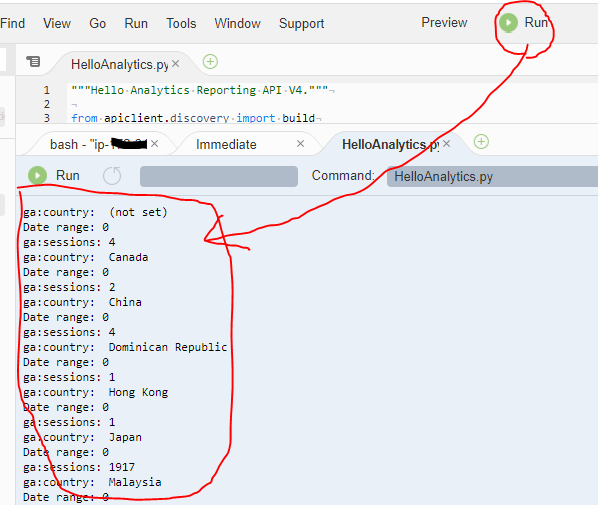以前の投稿でGoogle AnalyticsとGoogle Cloud Platformを設定してGoogle Analytics Reporting APIを使えるようにしました。
そのAPIを簡単に呼び出してみたいと思います。
今回は、どんなものが取得できるかをみてみたいだけなので簡易にReporting APIのドキュメントにあるクイックスタートのコードとAWSのCloud9を使います。
Pythonをそれほど知りません、が、大丈夫。なぜなら「実装」と呼べるほどのことはしません。ちょっと設定するだけです。
準備する
- はじめてのアナリティクス Reporting API v4: サービス アカウント向け Python クイックスタートからPythonのコード(HelloAnalytics.py)をダウンロードする
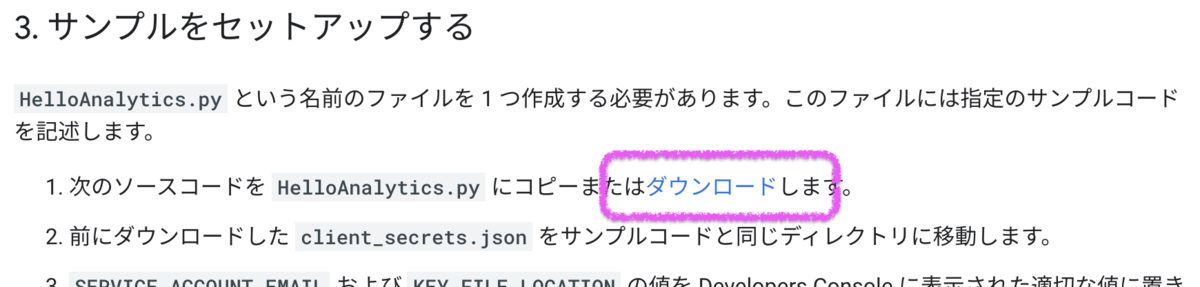
ページに表示されているコードとダウンロードされるコードはちょっと違うことがあるのでダウンロードする方をお勧めします。
- Google AnalyticsでView IDを確認する
- Google Analyticsへログインする
- 管理 > 対象のアカウント選択 > 対象のプロパティ選択 > [ビューの設定]で画面を開く
- [基本設定] > [ビュー ID]に表示されたView IDをメモする
- AWSでCloud9の環境を作成する

Cloud9でコードを設定する
- Cloud9の環境を起動して表示する
- [File] > [Upload Local Files...]で以下のファイルをアップロードする
- サービスアカウントの鍵ファイル(json)
- ダウンロードしたクイックスタートのコードファイル(HelloAnalytics.py)
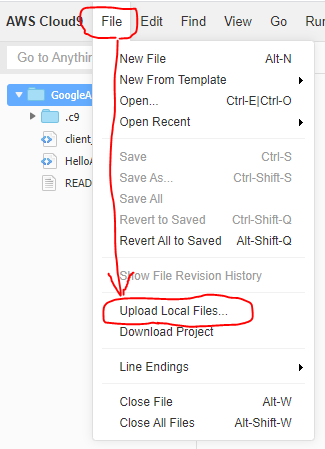
- HelloAnalytics.pyを開く
- 上のほうにある以下の値を書き換える
- <REPLACE_WITH_JSON_FILE> : サービスアカウントの鍵ファイル名(HelloAnalytics.pyと違う場所に配置した場合はそのパス)
- <REPLACE_WITH_VIEW_ID> : Google AnalyticsのView ID
ライブラリをインストールする
GoogleのAPIを呼び出すために必要なライブラリをインストールします。
Cloud9を使っている場合は必ず--userオプションを使用して自分の使うPythonに対してインストールします。
忘れるとModuleNotFoundError: No module named 'apiclient'となることがあるので注意してください。
# 認証に使うライブラリをインストールする $ python -m pip install --user --upgrade oauth2client # Google APIを使うためのライブラリをインストールする $ python -m pip install --user --upgrade google-api-python-client
Reporting APIを呼び出す
あとはコードを実行するだけです。
HelloAnalytics.pyを表示した状態で画面上部の[Run]ボタンを押下すればGoogle AnalyticsからAPIで取得した情報が表示されます。
これを基にメソッド: reports.batchGetを見ながらコードのパラメータを変えてどんな情報が取得できるかを試していきたいと思います。